Pinterest는 사용자가 관심사, 서비스 및 상품에 대한 이미지와 비디오를 공유하는 소셜 미디어 네트워크입니다. 또한 다른 사람들이 게시 한 핀과 게시판을 탐색하여 새로운 관심사를 시각적으로 발견 할 수있는 플랫폼이기도합니다.
웹 기반 게시판 또는 북마크 사이트로 Pinterest를 고려하십시오. 사람들은 인터넷에서 찾은 이미지를 사용자가 분류 한 다른 보드에 저장하거나 고정합니다.

대부분의 핀은 찾은 원본 소스에 연결됩니다. 다른 소셜 네트워크와 마찬가지로 Pinterest 사용자는 서로의 핀에 댓글을 달고, 좋아하고, 다시 저장하여 서로 상호 작용합니다. 개인 메시지를 보낼 수도 있습니다.
Pinterest의 작동 방식을 설명하기 위해 인체 공학적 가구를 살펴 보겠습니다.
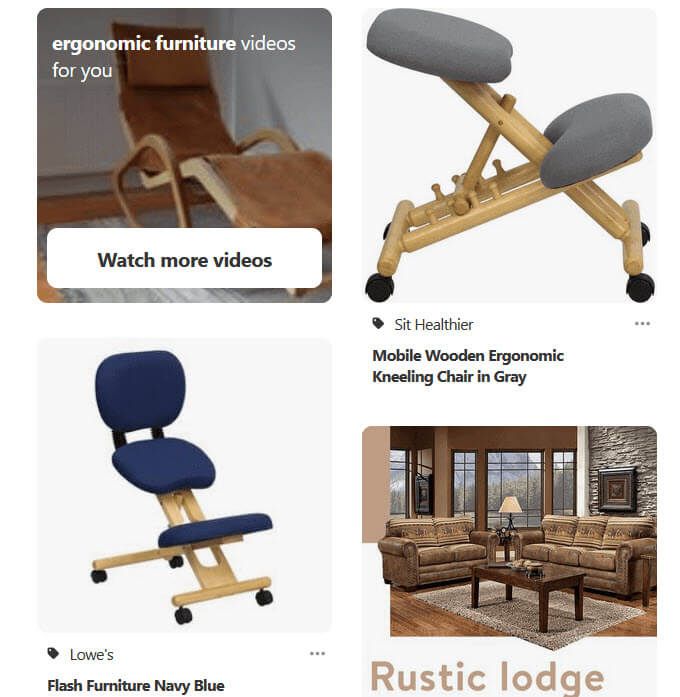
누군가에 관심이있는 경우 무릎 의자를 사면 더 많은 정보를 얻기 위해 이미지를 클릭합니다.
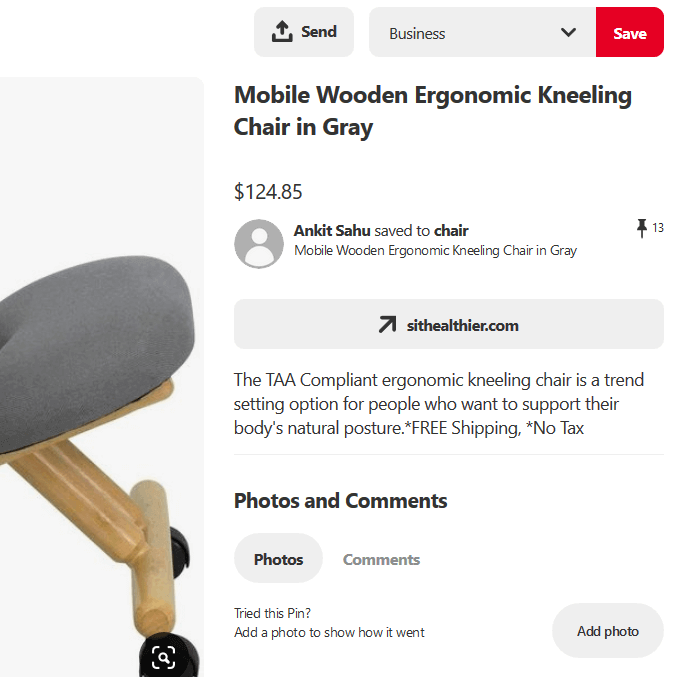
에서 볼 수 있듯이 위의 그림에서 핀에는 가격, 설명, 의자를 구입할 수있는 링크, 의견을 게시 할 장소, 자신의 보드 중 하나에 핀을 보낼 수있는 기능과 같은 세부 정보가 포함될 수 있습니다.
Pinterest는 무료이지만 사용하려면 계좌 이 필요합니다. 이메일 주소와 비밀번호로 가입하거나 Google 또는 Facebook 계정을 사용할 수 있습니다.

주요 기능
아래는 Pinterest의 주요 기능 중 일부입니다.
홈 피드
플랫폼에서의 최근 활동을 기반으로 Pinterest는 귀하의 관심 분야와 관련된 사람, 핀 및 브랜드를 홈 피드에 표시합니다. 주제, 게시판 및 팔로우하려는 사람들에 대한 제안도 제공합니다.
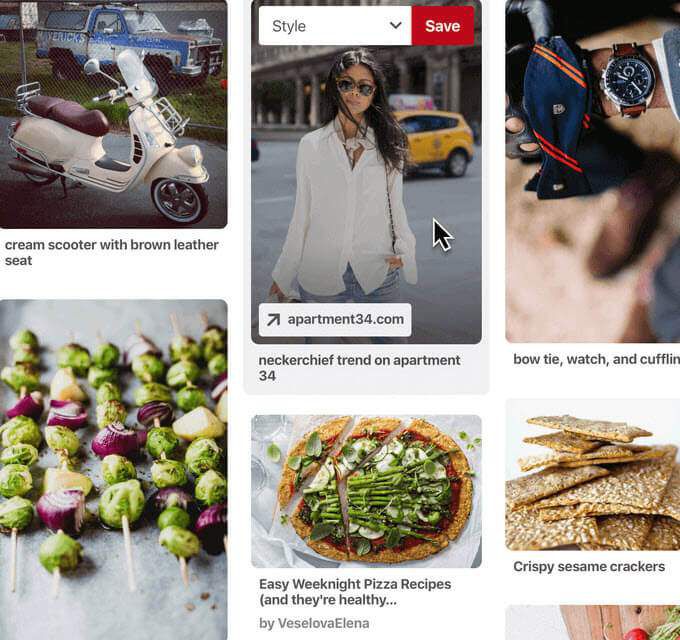
핀
Pinterest 사용자가 웹에서 만들고 저장하고 찾을 수있는 아이디어를 핀이라고합니다. 구매처를 포함한 자세한 정보를 보려면 웹 페이지 링크를 따라 가려면 핀을 클릭하십시오. 자신의 보드에 핀을 저장할 수도 있습니다.

보드
보드는 핀을 저장 한 위치입니다. 원하는 이름으로 보드의 이름을 정하고 정리하고 정리하십시오. Pinterest에서 다른 사람을 초대하여 그룹 게시판에서도 공동 작업 할 수 있습니다.
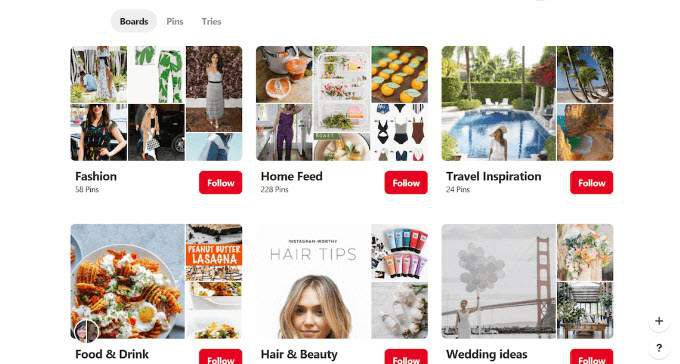
비밀로 표시하여 보드를 비공개로 유지하는 옵션도 있습니다. 이 보드에 초대 한 사람 만 귀하를 볼 수 있습니다.
프로필
생성 한 모든 보드와 저장 한 핀은 Pinterest 프로필에 있습니다. 또한 프로필에는 내가 팔로우하는 사람과 팔로우하는 사람, 게시판 및 주제가 있습니다.
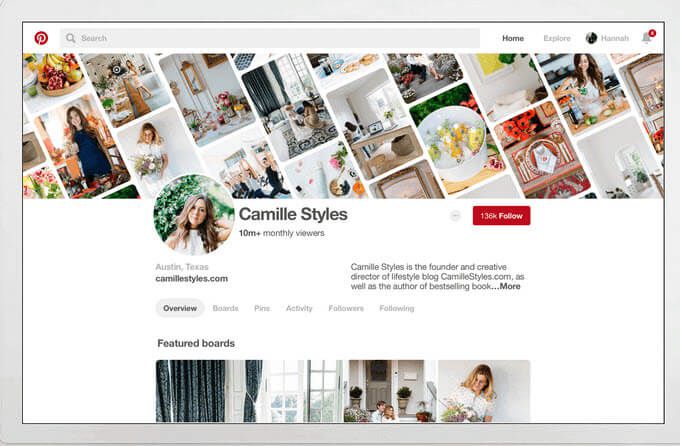
비즈니스 또는 개인 계정?
사람은 Instagram 및 Facebook과 같은 다른 소셜 네트워크를 사용하는 것과 다른 이유로 Pinterest를 사용합니다. Pinterest 사용자는 플랫폼에서 영감을 찾습니다. 여기에는 구매할 제품에 대한 아이디어를 얻고 시각적 디자인을 보여주는 것이 포함됩니다.
개인 또는 비즈니스 중 어느 계정이 가장 적합합니까? 대답은 그것이 달려 있다는 것입니다. Pinterest 사용을 어떻게 계획하고 있으며 목표는 무엇입니까? 상업적 용도로 Pinterest를 사용하는 경우에는 그 대답이 분명합니다. 비즈니스 계정이 있어야합니다.
가장 친한 비즈니스 계정
가장 친한 비즈니스 계정을 통해 사용자는 플랫폼 분석, 광고 및 기타 도움이되는 도구에 자유롭게 액세스 할 수 브랜드는 전문적인 입지를 다지고 있습니다.
Facebook 비즈니스 계정을 설정하는 방법에는 여러 가지가 있습니다.
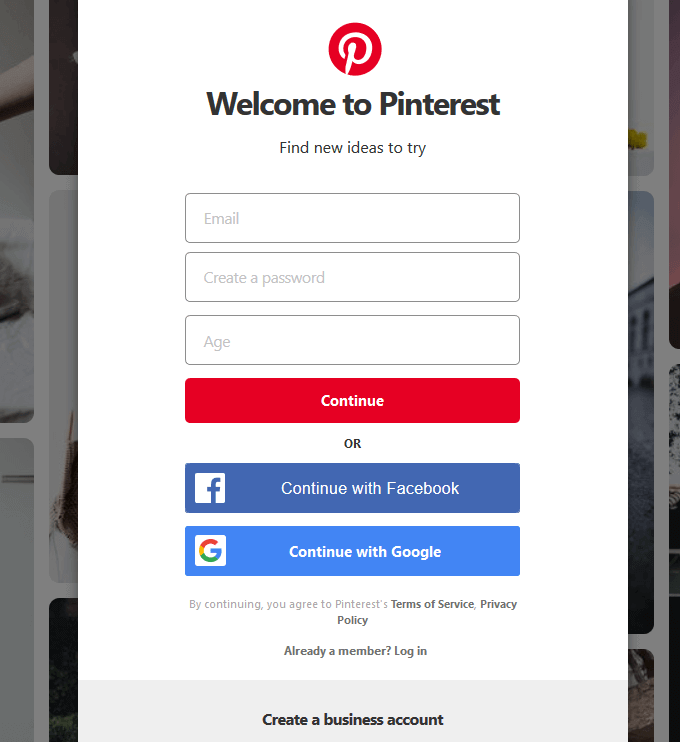
Pinterest Analytics
Pinterest는 비즈니스 전략으로 Pinterest 전략을 최적화하는 데 도움이되는 무료 분석 도구를 제공합니다. 분석을 사용하여 다음과 같은 많은 중요한 측정 항목을 결정할 수 있습니다.
트래픽을 분석하고 핀 성능을 측정하며 고객이 원하는 것에 대한 통찰력을 얻습니다. 설정 페이지에서 당신의 웹 사이트를 요구하십시오 을 통해 웹 사이트 분석에 액세스하고 다른 사용자가 귀하의 콘텐츠를 더 많이 찾을 수있는 위치를 알려줄 수 있습니다.
인구 통계, 타겟 잠재 고객, 잠재 고객 비교 및 전체 잠재 고객에 관심있는 기타 주제
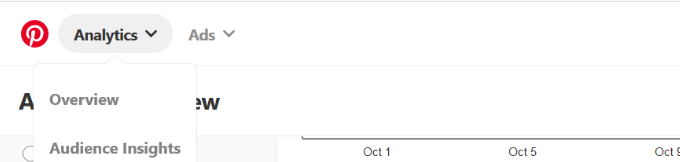
핀이 Pinterest에서 가장 많은 트래픽을 생성하는 것은 무엇입니까?
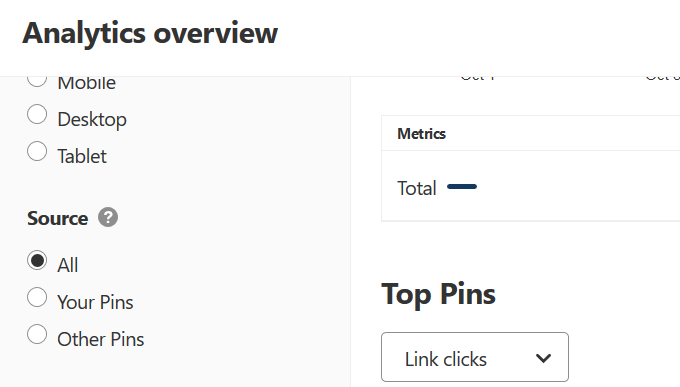
결과는 어떤 핀이 가장 많은 트래픽을 보내고 있는지 보여줍니다. 당신의 웹 사이트에. 귀하의 사이트에 가장 많은 트래픽을 보내는 콘텐츠 유형, 인포 그래픽, 주제 및 이미지 스타일에 대한 통찰력은 Pinterest 전략을 계획하는 데 도움이됩니다.
어떤 핀이 가장 참여도가 높은가?
찾으려면 맨 위 핀의 동일한 드롭 다운 메뉴에서 참여 제를 선택하십시오. 사용자의 참여를 파악하면 잠재 고객에게 가장 적합한 핀 유형을 이해하는 데 도움이됩니다.
전략이 효과가 있습니까?
개정 또는 Pinterest 전략을 수정하여 작동하는지 확인하려면 변경 사항을 구현하기 직전에 날짜 범위를 설정하십시오. 다음 필터 중에서 선택하십시오 :
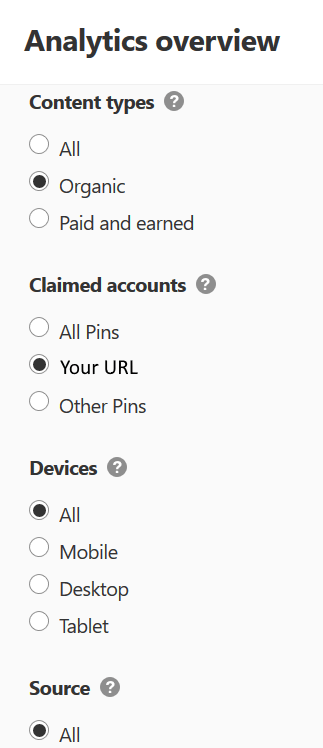
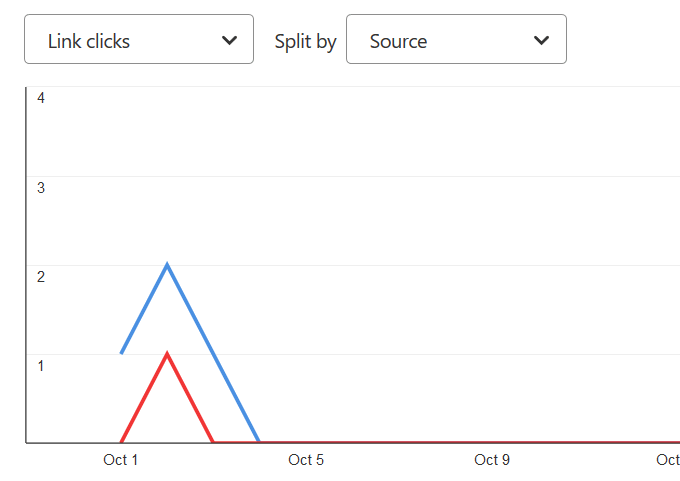
추적 할만한 통계
아래는 Pinterest에서 얼마나 잘하고 있는지 평가하기 위해 추적 할 수있는 가장 유용한 지표입니다.
노출 수는 사용자가 카테고리 피드, 검색 결과 및 자체 피드에서 콘텐츠를 보는 횟수입니다. 노출이 가장 많은 키워드와 카테고리를 찾으십시오.
클릭 수: 콘텐츠가 웹 사이트로 트래픽을 유도하고 있는지 확인하려면 클릭 수를 확인하십시오. 핀을받는 클릭 수는 액션과 관련되어 있기 때문에 노출 수보다 더 중요한 측정 항목입니다.
리핀: 리트 윗은 트위터 리트 윗과 마찬가지로 사용자가 저장 한 횟수를 나타냅니다 자신의 보드 중 하나에 고정하십시오. 핀에 관심이있는 사람이 취한 행동을 포함하기 때문에 노출 수보다 더 가치가 있습니다.
최상위 핀: 시간이 지남에 따라 Pinterest에서 최고의 콘텐츠를 결정하려면 톱 핀. 다음을 기준으로 상단 핀을 분석 할 수 있습니다.
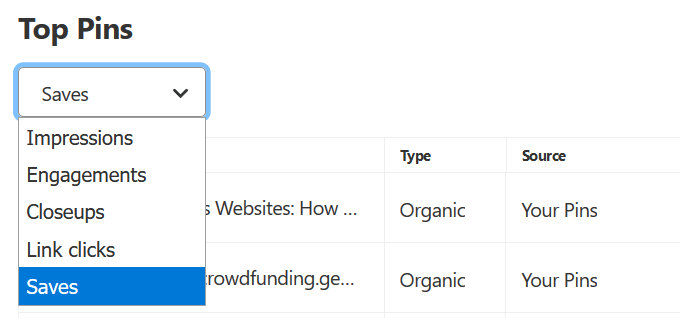
사람이 핀 중 하나를 저장하면 내 콘텐츠에 관심이 있다는 의미입니다. 핀의 도달 범위를 증가시킵니다. 또한 사용자가 나중에 다시 콘텐츠에 참여할 계획임을 의미 할 수도 있습니다.
핀의 실적은 어떻습니까?
날짜 범위를 선택하고 노출 데이터를보고 다른 사람이 핀을 몇 번 본지 확인하십시오.

동일한 기간 사용 핀의 실적을보다 잘 이해하려면 다음 측정 항목을 확인하십시오.
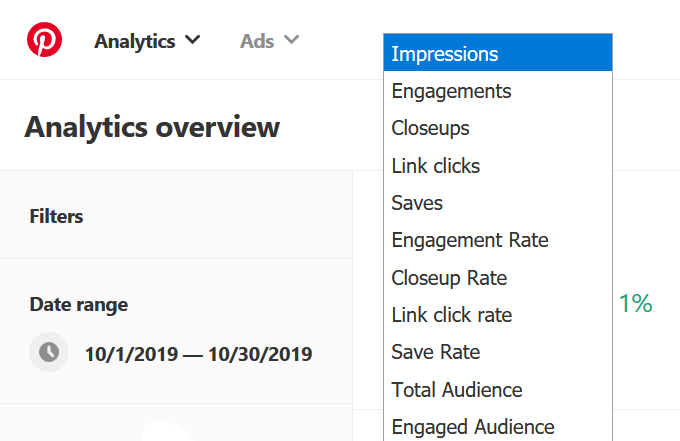
만들기, 추가 및 관리
핀을 만드는 방법에는 여러 가지가 있습니다.
시작하는 곳을 제외하고 핀을 만드는 과정은 동일합니다.

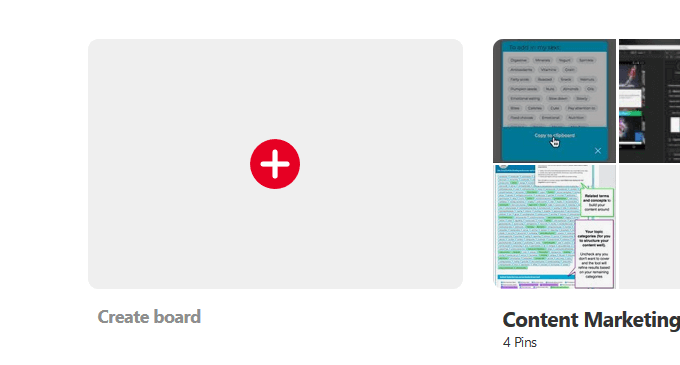
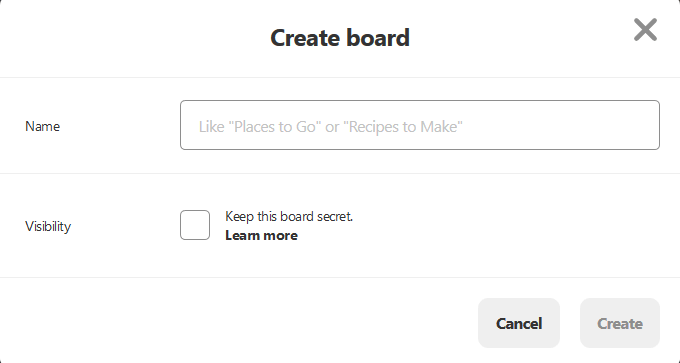
To 핀을 관리 및 구성하고 카테고리에 맞는 보드에 배치하십시오. 저장된 핀을 드래그 앤 드롭하여 순서를 바꿀 수 있습니다.
Pinterest 계정 최적화
콘텐츠를 찾으려면 어떻게해야합니까?